在日常生活中,我们可能会因为各种原因需要查看自己电脑中存储的Wi-Fi网络密码。对于台式电脑用户,这一需求同样常见。通常,我们可能认为台式电脑无法像笔...
2025-04-28 10 台式电脑
联想台式电脑作为一款性能强大的计算机设备,在使用过程中难免会遇到一些问题。开机黑屏是许多用户普遍反映的一个困扰。本文将介绍解决联想台式电脑开机黑屏问题的方法,并帮助用户快速排除这一困扰。
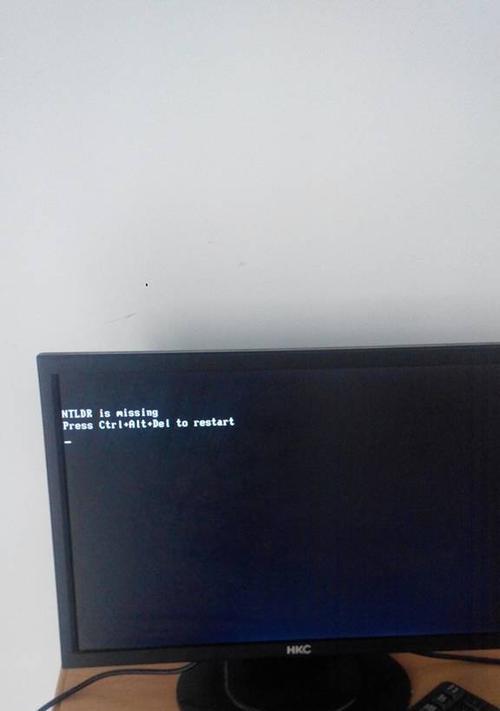
1.确保连接正常:检查显示器和电源线是否正确连接,确保接口没有松动或者损坏,以免导致开机黑屏。
2.检查硬件故障:如果排除了连接问题,仍然出现开机黑屏,可能是硬件故障导致。可以尝试断开其他外设并重新启动,如键盘、鼠标、音箱等,以确定是否是外设引起的问题。
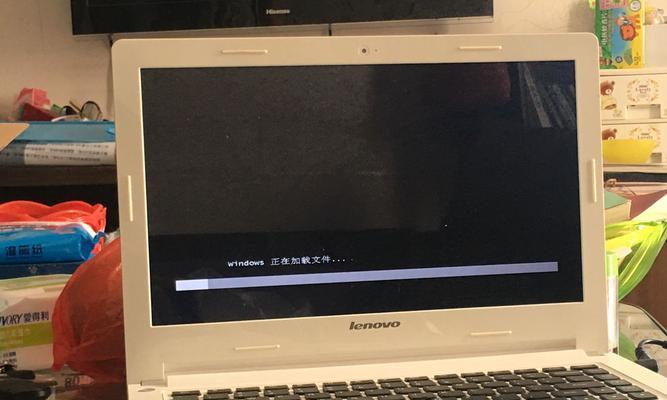
3.重启电脑:在开机黑屏的情况下,尝试按住电源按钮长按5秒钟关闭电脑,然后再次按下电源按钮启动电脑,看是否能够解决开机黑屏问题。
4.进入安全模式:如果多次尝试重启后仍然无法解决问题,可以尝试进入安全模式。在开机过程中按下F8键,选择“安全模式”启动,这样可以绕过一些可能导致开机黑屏的驱动程序或软件。
5.更新显卡驱动:过时的显卡驱动也有可能导致联想台式电脑开机黑屏。可以到联想官网或显卡厂商的官网下载最新的显卡驱动程序,并按照指导进行安装更新。
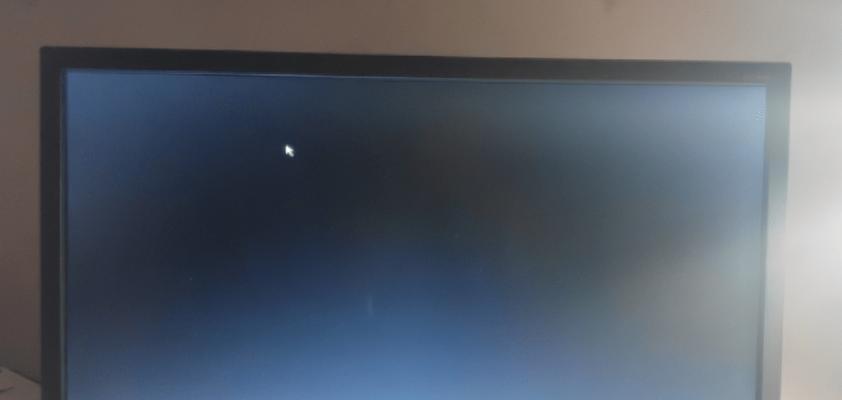
6.检查电源问题:电源问题也是导致开机黑屏的一个常见原因。可以尝试更换电源线或者更换一个可靠的电源,看是否能够解决问题。
7.清理内存条:将内存条取出来,用橡皮擦拭连接金手指,并确保内存条插槽没有灰尘或者松动的问题,然后重新插入内存条,尝试开机看是否能够解决开机黑屏。
8.检查硬盘连接:开机黑屏还可能是硬盘连接问题导致的。可以检查硬盘的数据线是否松动或者损坏,重新插拔一下硬盘数据线试试。
9.制作系统恢复盘:使用另一台正常电脑,制作一个联想系统恢复盘,然后将其插入开机黑屏的联想台式电脑,按照指引进行系统修复。
10.恢复出厂设置:如果上述方法都无效,可以尝试恢复联想台式电脑到出厂设置。注意备份重要文件,按下指定快捷键进入恢复界面,选择“恢复到出厂设置”选项进行操作。
11.检查BIOS设置:开机黑屏还可能是由于BIOS设置错误导致的。可以尝试进入BIOS界面,恢复默认设置,并保存后重启电脑,看是否能够解决问题。
12.寻求专业帮助:如果以上方法都无法解决开机黑屏问题,建议寻求专业的技术人员帮助,他们会有更加准确的诊断和解决方案。
13.避免非法软件:安装非法软件或者盗版软件可能会导致系统出现问题,甚至出现开机黑屏情况。在使用台式电脑时要避免安装不明来源的软件。
14.防止病毒感染:定期更新杀毒软件,并进行病毒扫描,保持台式电脑的安全性,避免病毒感染导致开机黑屏。
15.定期维护保养:定期清理系统垃圾文件、优化硬盘、检查硬件等,可以有效预防联想台式电脑开机黑屏问题的发生。
联想台式电脑开机黑屏问题可能由多种因素引起,包括连接问题、硬件故障、驱动问题等。通过以上的解决方法,希望可以帮助用户快速解决开机黑屏的困扰,恢复正常使用。同时,注意定期维护和保养台式电脑,可以降低出现开机黑屏的概率。
标签: 台式电脑
版权声明:本文内容由互联网用户自发贡献,该文观点仅代表作者本人。本站仅提供信息存储空间服务,不拥有所有权,不承担相关法律责任。如发现本站有涉嫌抄袭侵权/违法违规的内容, 请发送邮件至 3561739510@qq.com 举报,一经查实,本站将立刻删除。
相关文章

在日常生活中,我们可能会因为各种原因需要查看自己电脑中存储的Wi-Fi网络密码。对于台式电脑用户,这一需求同样常见。通常,我们可能认为台式电脑无法像笔...
2025-04-28 10 台式电脑

在现代数字时代,互联网已成为我们日常生活中不可或缺的一部分。即便你使用的是台式电脑,连接到无线网络同样简单便捷。本文将引导您完成台式电脑无线上网的设置...
2025-04-14 29 台式电脑

随着科技的进步和工作效率要求的提升,使用多屏平板电脑协同工作已经成为许多专业人士和日常办公的常态。台式电脑与平板电脑的多屏协同工作不仅能够提升工作效率...
2025-04-09 33 台式电脑

在电脑硬件升级的众多选项中,对内存条的升级可以说是最常见也是最实惠的提升电脑性能的方式之一。随着技术的进步,DDR3内存条已经逐步被DDR4甚至DDR...
2025-04-05 48 台式电脑

随着移动设备的普及,人们更多地依赖于无线网络进行通讯与娱乐。台式电脑用户可能会感到不便,因自身不具备无线网络连接功能。但您知道吗?通过简单的设置,您的...
2025-04-04 48 台式电脑

台式电脑游戏闪退和黑屏问题对于游戏爱好者们来说无疑是恼人的技术障碍。当您沉浸在紧张刺激的游戏世界中时,突然出现的闪退和黑屏会严重破坏游戏体验,甚至导致...
2025-04-04 71 台式电脑